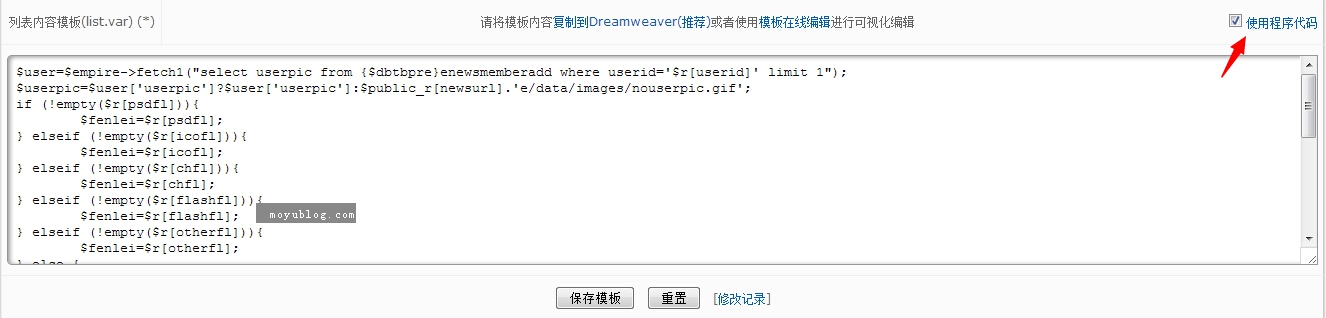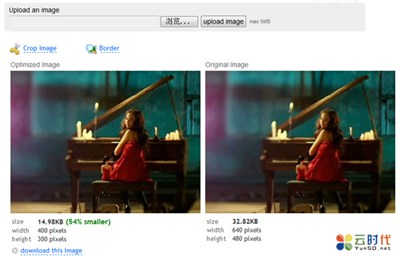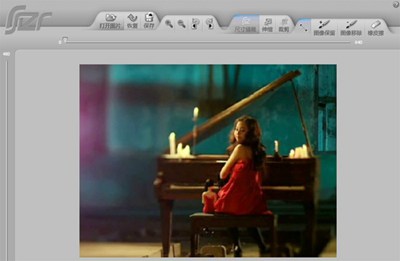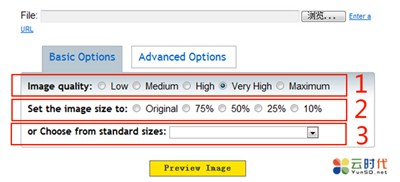【WPS办公】WPS文字办公—拖动单个单元格边框改变大小的方法
发布时间:2020-09-17
WPS文字办公—拖动单个单元格边框改变大小的方法,我们在利用 进行日常办公时,经常需要输入各种各样的文档,有时候也需要插入表格,那么加宽或者拉高整个表格或者一整列一整行的方法,大家都会,那么在Word文字当中,如何将表格的单个单元格的行高列宽进行改变呢,今天我们就来教大家这个小技巧,具体怎么操作呢,一起来学习一下吧,首先,我们单击工具栏插入下的表格,在下拉菜单当中插入一个三行四列的表格。,,
,然后将光标放在需要移动的单元格上,出现一个向右的黑色箭头。,,
,选中后拖动左单元格,向左拖动即可拖动单个单元格的框线。,,
,向内拖动也一样,将光标放在需要移动的单元格上,出现一个向右的黑色箭头。,,
,选中后拖动右单元格框线,向左拖动即可拖动单个单元格的框线。,,
,那么,在Word文字当中,拖动单个单元格边框改变大小的方法,是不是非常简单呢,你学会了吗?,
- 话题列表
- 推荐阅读
-
- 优质推荐
全站搜索